Ali ste vedeli, da v orodju Formative podamo uporabniku povratno informacijo in njegovemu odgovoru dodelimo točke?
Formative je spletno orodje, namenjeno sprotnemu preverjanju znanja študentov. Z orodjem lahko pripravimo preverjanja znanja, v katera lahko vključimo različne vsebine za ogled in branje (besedilo, avdio in video vsebine, slikovna gradiva, vdelane vsebine, belo tablo, .pdf in .doc dokumente) ter aktivnosti, ki jih rešujejo študenti (vprašanja različnih tipov, oddaja naloge v obliki zvočnega in/ali video posnetka, oddaja datotek v različnih formatih, ustvarjanje vsebine na beli tabli ipd.).
V nadaljevanju si bomo ogledali kako v orodju uporabniku podati povratno informacijo in spremeniti točkovanje.
* Če preverjanj še nimate, jih lahko ustvarite s pomočjo namiga, kjer smo si ogledali kako ustvariti preverjanja .
Obiščemo spletno stran Formative (https://app.formative.com/). Prijavimo se lahko s svojim Google ali Microsoft uporabniškim računom. Na vstopni strani lahko vidimo naša že ustvarjena preverjanja znanja, seznam pa pridobimo s klikom na Formatives.
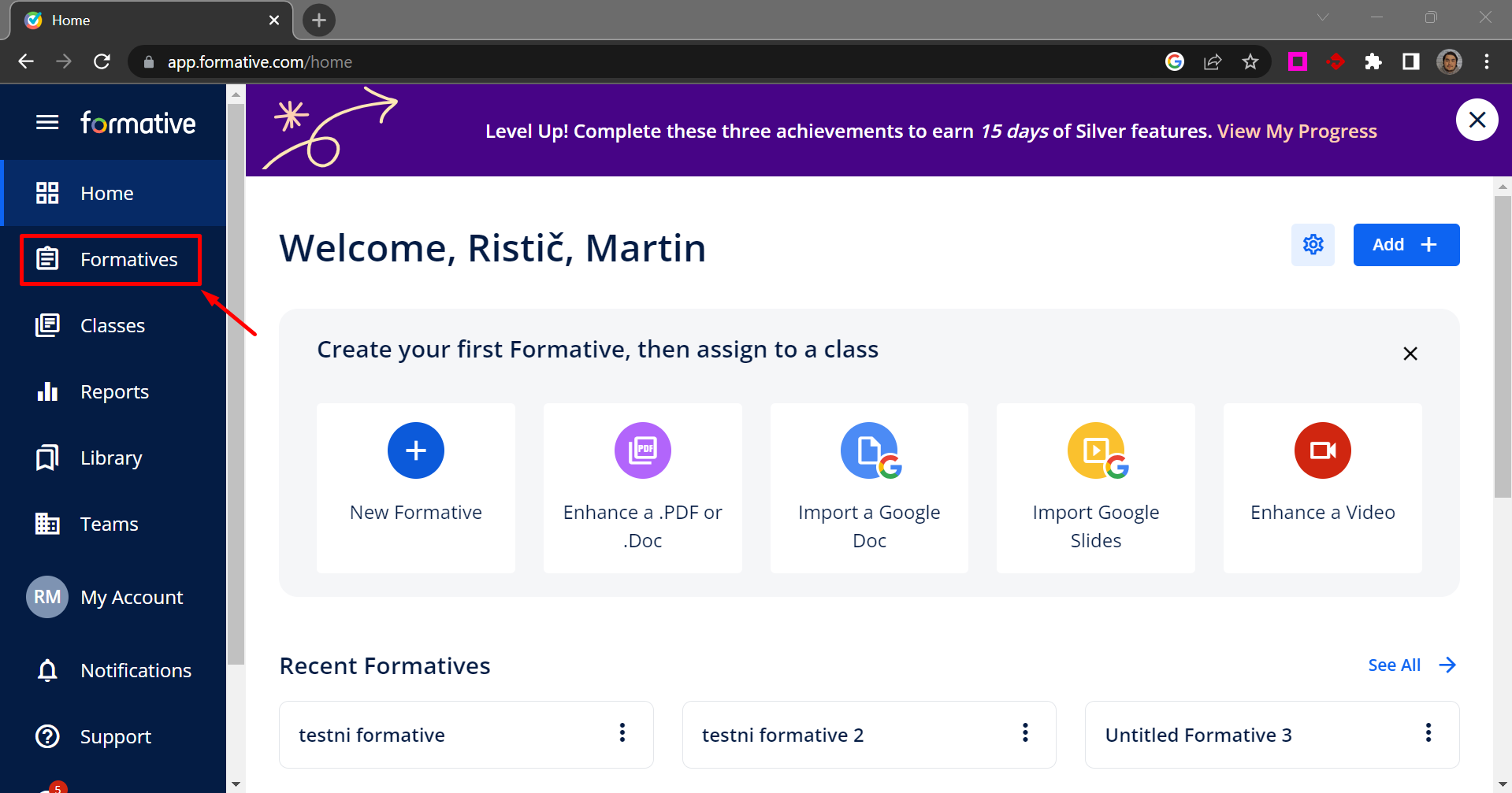
1
Odpre se nam seznam ustvarjenih kvizov. Na desni strani vidimo, koliko študentov je kviz rešilo. Izbrani kviz odpremo.
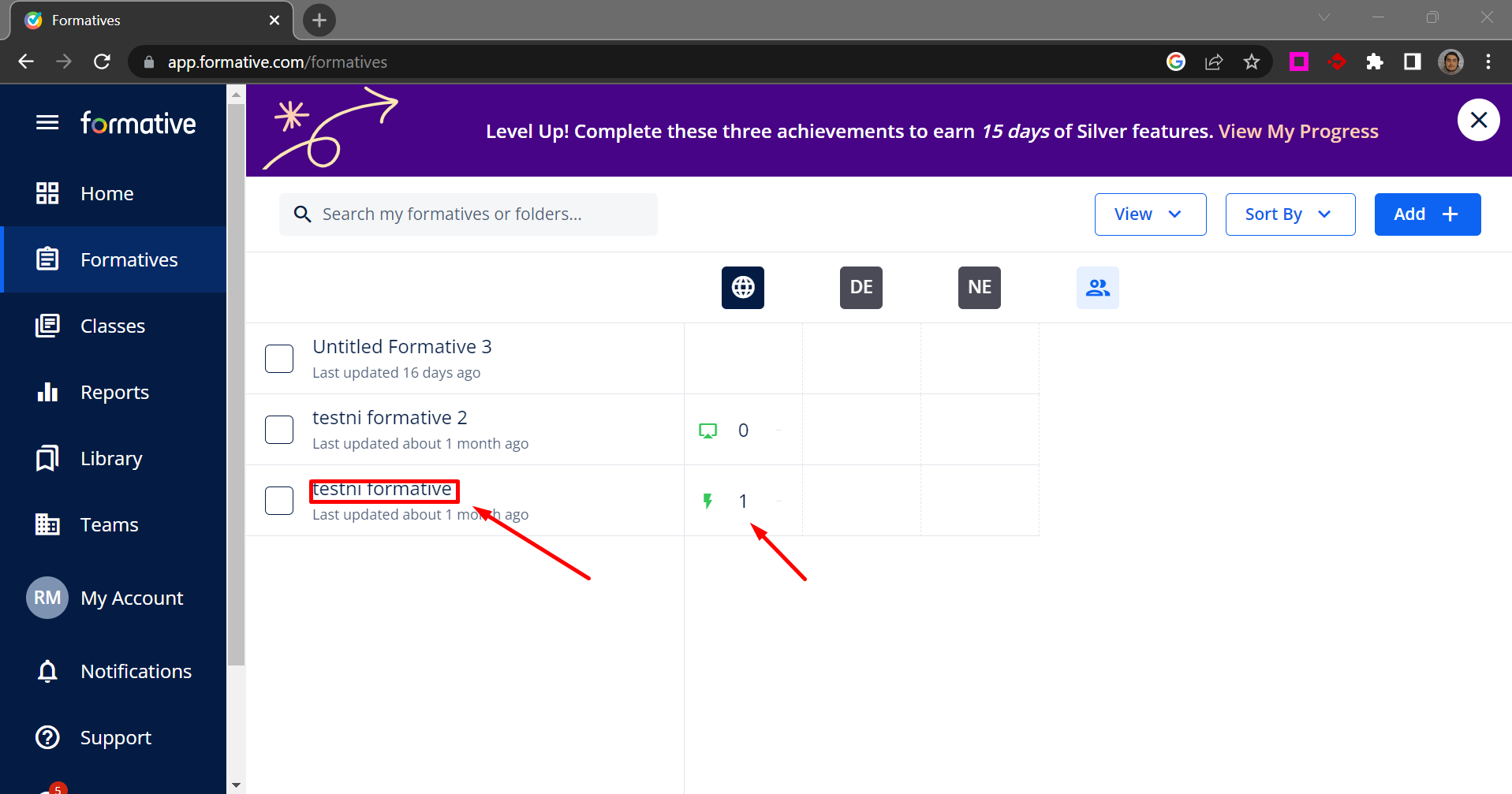
2
Izberemo zavihek odgovorov.
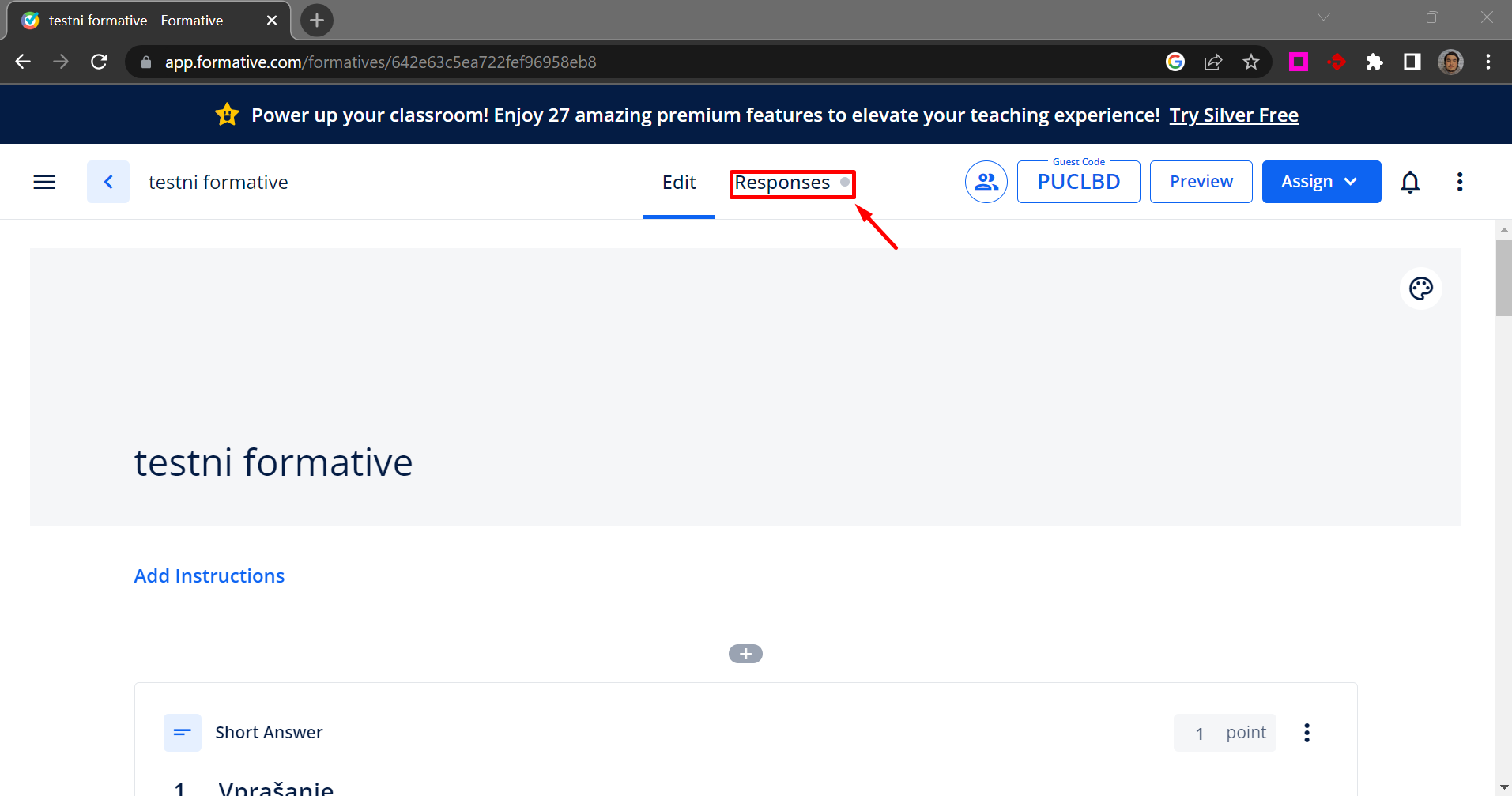
3
Odpre se nam seznam vseh odgovorov s prikazom pravilnosti posameznega vprašanja. S klikom na obarvan del grafa se nam na desni strani prikažejo odgovori študenta.
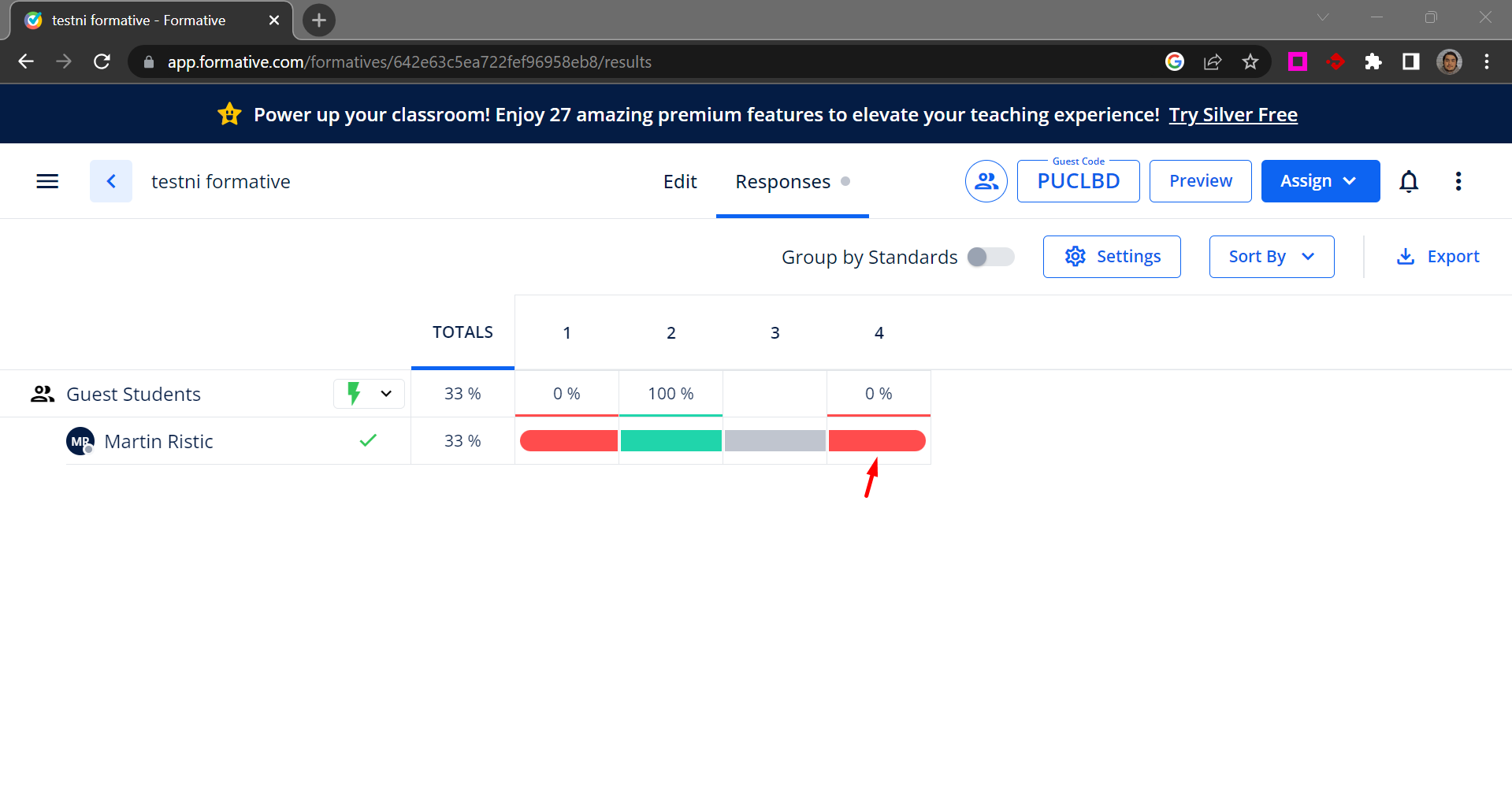
4
K odgovoru lahko ročno dodelimo število točk (1) in dodamo povratno informacijo (2). S klikom na puščico navzdol (3) lahko določimo, ali se bo povratna informacija študentom posredovala takoj ali z zamikom, s klikom na puščico navzdol (4) pa naš odgovor posredujemo študentom.
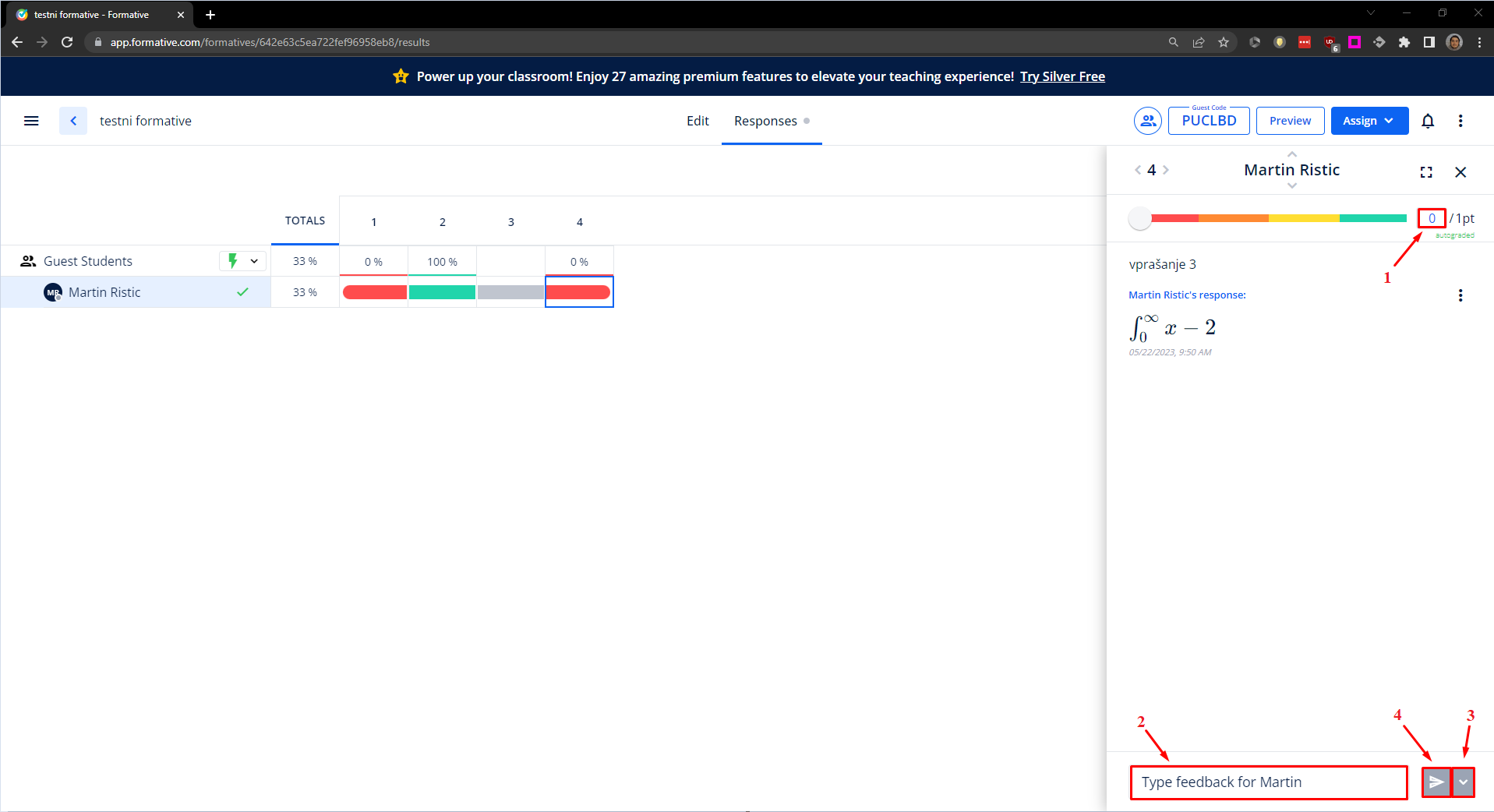
5
